一、先去官网下载一个nginx.tar.gz包

一、先去官网下载一个nginx.tar.gz包
二、使用tar -zvxf nginx-1.16.0.tar.gz进行解压,如果不指定目录就会解压在你执行tar命令的目录下
#tar -zxvf /bbs.tar.zip -C /zzz/bbs
//把根目录下的bbs.tar.zip解压到/zzz/bbs下,前提要保证存在/zzz/bbs这个目录
这个和cp命令有点不同,cp命令如果不存在这个目录就会自动创建这个目录!
附:用tar命令打包
例:将当前目录下的zzz文件打包到根目录下并命名为zzz.tar.gz
#tar -zcvf zzz.tar.gz
三、解压完后如下

四、进入解压完后的nginx目录,执行 ll 命令如下
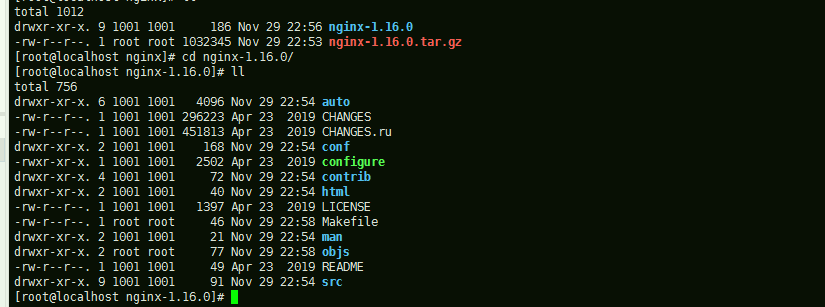
五、在执行 ./configure命令进行编译,因为tar包里面的是源代码,进行编译后才能使用
./configure --prefix=/usr/local/nginx --with-http_ssl_module
--with-http_ssl_module:加这个是让nginx可以代理https,如果不加,nginx默认只支持http代理
注意:执行 ./configure可能会报错,如下:(后面的 --prefix=/clg/nginx/nginx 是要编译到这个特定的目录下,如果不指定会默认到/usr/local/)
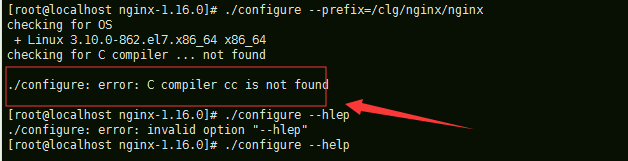
如果出现这个问题,执行:yum -y install gcc gcc-c++ autoconf automake make这个命令就可以
执行完,在继续执行./configure --prefix=/clg/nginx/nginx 进行编译,编译有可能还会报错,如下:
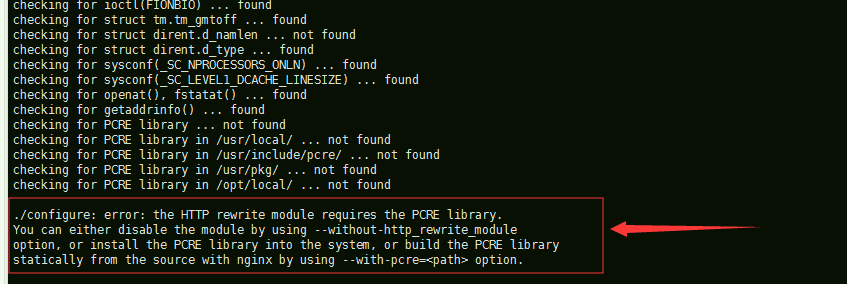
yum install -y zlib-devel,
yum install -y pcre-devel
在继续执行 yum -y install openssl openssl-devel 命令,如下表示安装成功


如果报以上错误,就请执行
yum -y install pcre-devel
然后在继续执行 ./configure --prefix=/clg/nginx/nginx ,编译结果如下表示成功
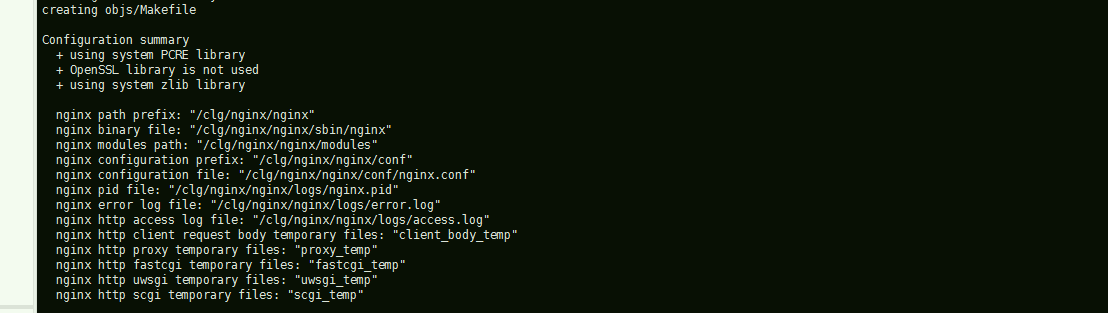
六、在继续执行 make && make install 命令,执行完,然后在cd /clg/nginx/nginx 进入这个目录后查看如下(这两个命令也可以分开执行,执行make后,再执行 make install)
执行命令如果报错:make[1]: Leaving directory `/tmj/nginx/nginx-1.16.0'这个,先去看下/clg/nginx/nginx 这个目录下面是否有下图这几个目录,且sbin目录下面是否有nginx文件,如果有就表示成功
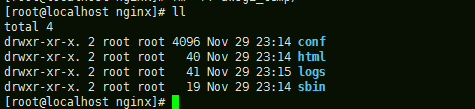
七、进入sbin目录,看下目录是否有如下文件

八、执行 ./nginx 命令后,如果没有任何打印说明启动成功,在后ps查看是否有nginx进程,操作如下:
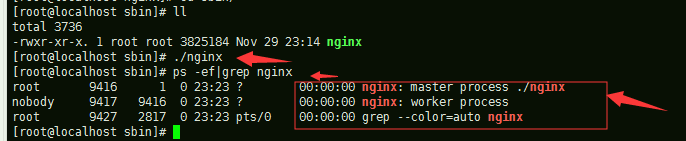
九、在浏览器直接输入ip进行访问,如果能看到如下页面说明nginx安装成功
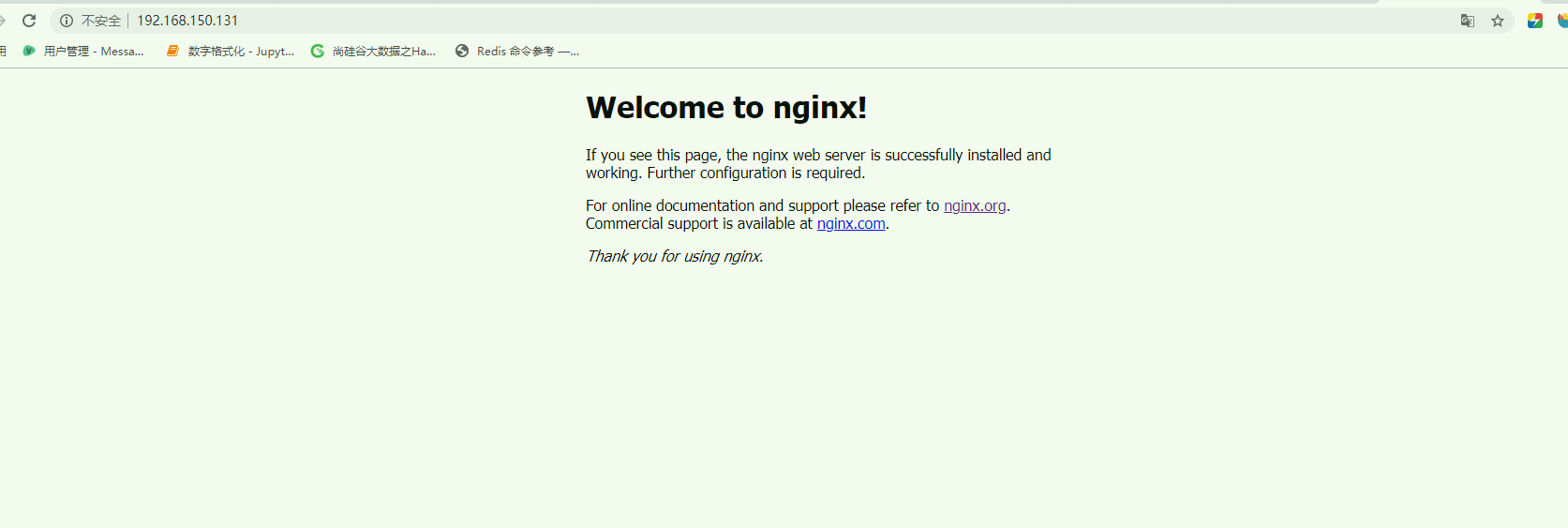
如果访问不了尝试把防火墙或者端口开放一下,centos防火墙关闭命令如下:
centos7 关闭防火墙
sudo systemctl stop firewalld 临时关闭
sudo systemctl disable firewalld ,然后reboot 永久关闭
sudo systemctl status firewalld 查看防火墙状态。
个人学习或者工作过程中的一些简要记录,欢迎各位大神一起指导,共同学习


